Sophos Endpoint 快速入門
-
歡迎使用 Sophos
我們製作了此入門指南,以幫助您快速入門並開始使用 Sophos Endpoint。它將指導您設定環境、安裝 Sophos Endpoint 以及新增一些最常見的自訂設定。
提示
我們的專業服務提供多種解決方案來加快和簡化部署。更多資訊。
-
Sophos 快速入門網路研討會
Sophos Endpoint 是一個強大的解決方案,可保護您的數位環境。觀看我們的四部網絡研討會系列,了解優化 Sophos Endpoint 不同步驟。請參閱 Sophos Endpoint 網路研討會。
檢核清單
-
[ ] 安裝端點保護
- [ ] 部署 Sophos Endpoint
-
[ ] 設定您的環境
- [ ] 可選 - 設定更新快取和訊息中繼
- [ ] 可選 - 設定目錄服務
-
[ ] 設定端點保護原則
- [ ] HTTPS 網站的 SSL TLS 解密
- [ ] 從掃描中排除應用程式
- [ ] 設定排程掃描
- [ ] 設定更新管理原則
-
[ ] 設定其他功能
- [ ] 檢查報告
- [ ] 設定使用者存取權限
- [ ] 設定網頁控管原則
- [ ] 設定應用程式控管原則
- [ ] 設定外圍控管原則
- [ ] 設定資料遺失防護
- [ ] 設定 XDR
安裝端點保護
提示
在您的網路上部署 Sophos Endpoint 之前,強烈建議先在一小部分裝置上測試安裝過程,以確保一切正常。
部署 Sophos Endpoint
您將需要在工作站上安裝 Sophos Endpoint 代理程式以保護工作站免遭惡意軟體、危險檔案類型、惡意網站以及惡意網路流量的攻擊。代理程式還提供外圍控管、網頁控管等。
macOS 裝置
如果您有 macOS 裝置,請確保閱讀文件頁面 macOS 上的安全權限。
確保您的裝置符合 Sophos Endpoint 的最低系統要求。請參閱 Sophos Central Windows Endpoint:系統要求和 Sophos Endpoint for MacOS:系統要求。
您可以在下面找到有關如何部署 Sophos Endpoint 的說明:
您可以為 Windows 裝置建立指令碼式部署,以實現更自動化的部署方法。
請參閱 Sophos Central Endpoint:自動將軟體部署到 Windows 裝置。

您也可以建立一個黃金映像,用於 Citrix 或 VDI 環境,您可以在這些環境中設定一個範本映像以複製到最終使用者。請參閱建立黃金映像並複製新裝置。

Sophos 提供了有關使用 Jamf Pro 自動部署到 macOS 裝置的書面步驟。請參閱使用 Jamf Pro 安裝端點保護。
注意
我們提供的用於部署到 macOS 裝置的指令碼和設定檔案與產品無關。雖然我們只有 Jamf Pro 的文件,但這些檔案將適用於任何部署。
現在您已經成功部署了 Sophos Endpoint,可以開始設定其原則了。
設定您的環境
可選 - 設定更新快取和訊息中繼
如果您需要保護無法直接存取網際網路的電腦,可以新增 Sophos Update Cache 和 Sophos Message Relay。新增 Sophos Update Cache 使您的電腦可以從您網路上的本機快取獲取 Sophos Central 更新。新增 Sophos Message Relay 將允許您網路中的電腦透過指定的伺服器與 Sophos Central 通訊。
從您網路上的快取獲得 Sophos Central 更新可節省頻寬,因為具有快取的裝置只會下載一次更新。
請參閱管理更新快取和訊息中繼。

可選 - 設定目錄服務
使用 Microsoft Active Directory (AD) 和 Microsoft Entra ID,您可以同步多個來源的使用者和群組。您也可以從 AD 同步裝置、裝置群組、公共資料夾和郵箱。設定目錄服務同步可簡化端點保護的設定。
這些說明將向您示範如何設定 Microsoft Entra ID 目錄來源。您可以將使用者和群組從 Microsoft Entra ID 同步至 Sophos Central。您可以從多個 Microsoft Entra ID 網域進行同步。
請參閱設定與 Microsoft Entra ID 進行同步。

這些說明將向您示範如何將 Active Directory 設定為目錄來源。您可以同步處理使用者、裝置和群組。您也可以同步處理公共資料夾和信箱。您可以同步處理同一樹系中的不同網域,並在單一樹系中選取多個子網域。
請參閱設定從 Active Directory 進行同步處理。

同步目錄服務後,您可以設定使用者存取權限。
設定端點保護原則
Sophos 擁有預設定的原則,可確保您獲得最佳保護,因此您可以馬上開始使用。但是,在某些情況下,您可能需要自訂其中的一些設定。
HTTPS 網站的 SSL TLS 解密
目前大多數網站都透過 HTTPS 得到保護和加密。無法檢視或掃描加密的流量,Sophos Endpoint 只能根據其目的地來進行處理。啟用 HTTPS 網站的 SSL/TLS 解密可讓 Sophos Endpoint 解密、掃描安全網頁的內容並對其進行操作。

從掃描中排除應用程式
許多供應商提供了推薦的產品安全排除項清單,以提高效能。
注意
儘管從掃描中排除應用程式可能會提高裝置的效能,但可能會降低您的安全狀況。僅排除您信任的應用程式!
Sophos 有一個常用應用程式清單,其中包含這些應用程式的供應商所推薦的安全排除項。如果您遇到目前不在我們清單中的某個應用程式效能顯著下降,建議聯絡供應商,確認他們是否有針對其產品的建議安全排除項清單。
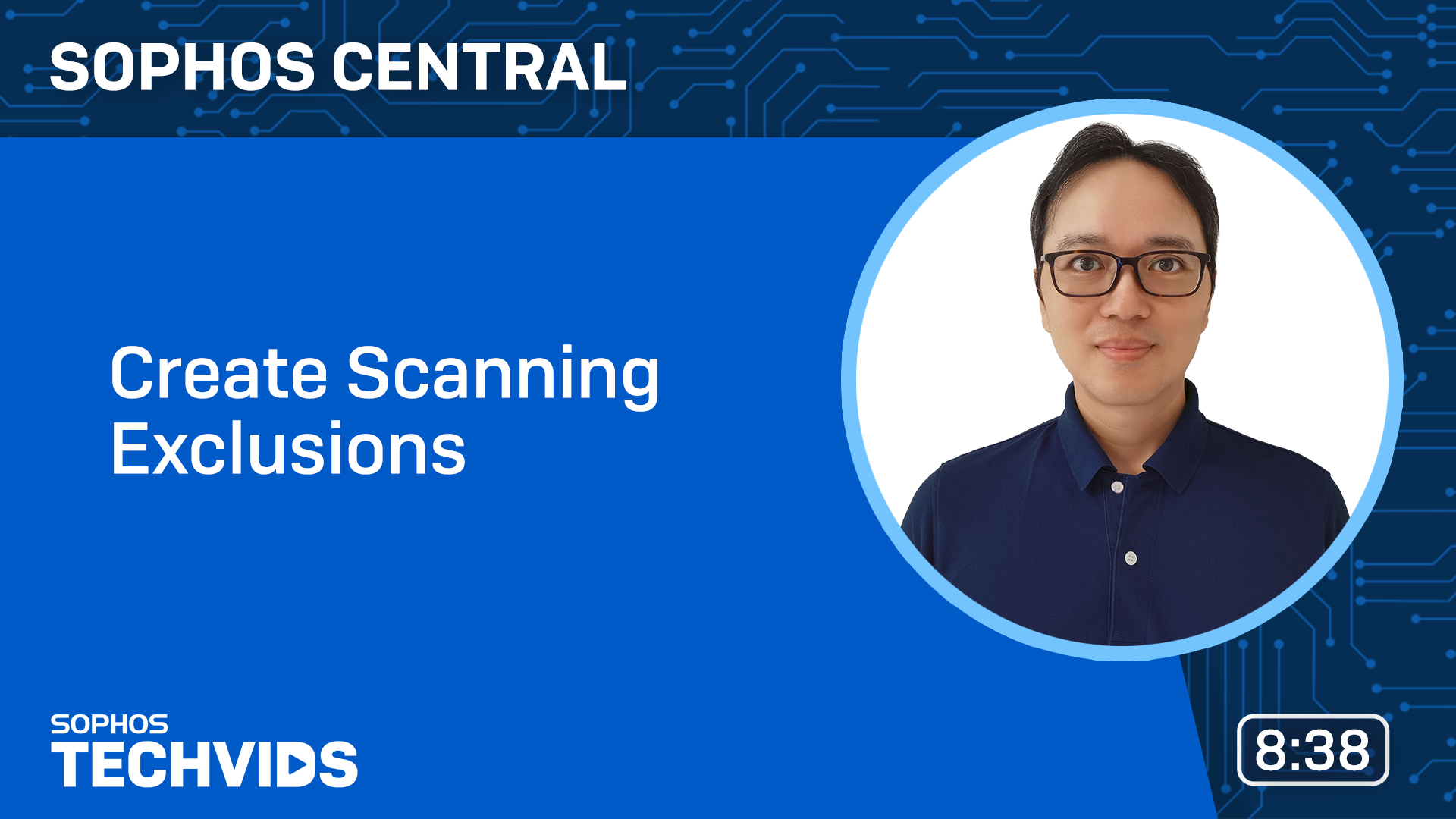
設定排程掃描
建議設定每週進行一次排程掃描,以收集有關電腦上儲存但不經常存取之資料的資訊。
注意
排程掃描時間是端點電腦上的時間(不是 UTC 時間)。如果裝置在排程掃描時間內未打開,則會等到下次排程掃描時間後再嘗試另一次掃描。
請參閱排程掃描。

設定更新管理原則
預設情況下,我們會自動更新您電腦上的 Sophos 產品。更新管理原則使您可以控制在網路上提供更新的日期和時間。這確保您的電腦直到適合的時間才會開始更新。您也可以設定要將哪些軟體套件套用至一小部分電腦。這樣就可以在新版本部署到其餘電腦之前對其進行測試。
請參閱更新管理原則。

設定其他功能
檢查報告
您可以透過大量報告監控環境中發生的情況。您可以自定義報告,保存報告並按計畫傳送電子郵件。
請參閱報告。

設定使用者存取權限
角色管理功能可讓您決定使用者存取 Sophos Central 的方式。您可以使用預先定義的管理角色或建立自訂角色,根據使用者的責任等級來劃分安全性工作。
以下影片將介紹如何使用管理角色。
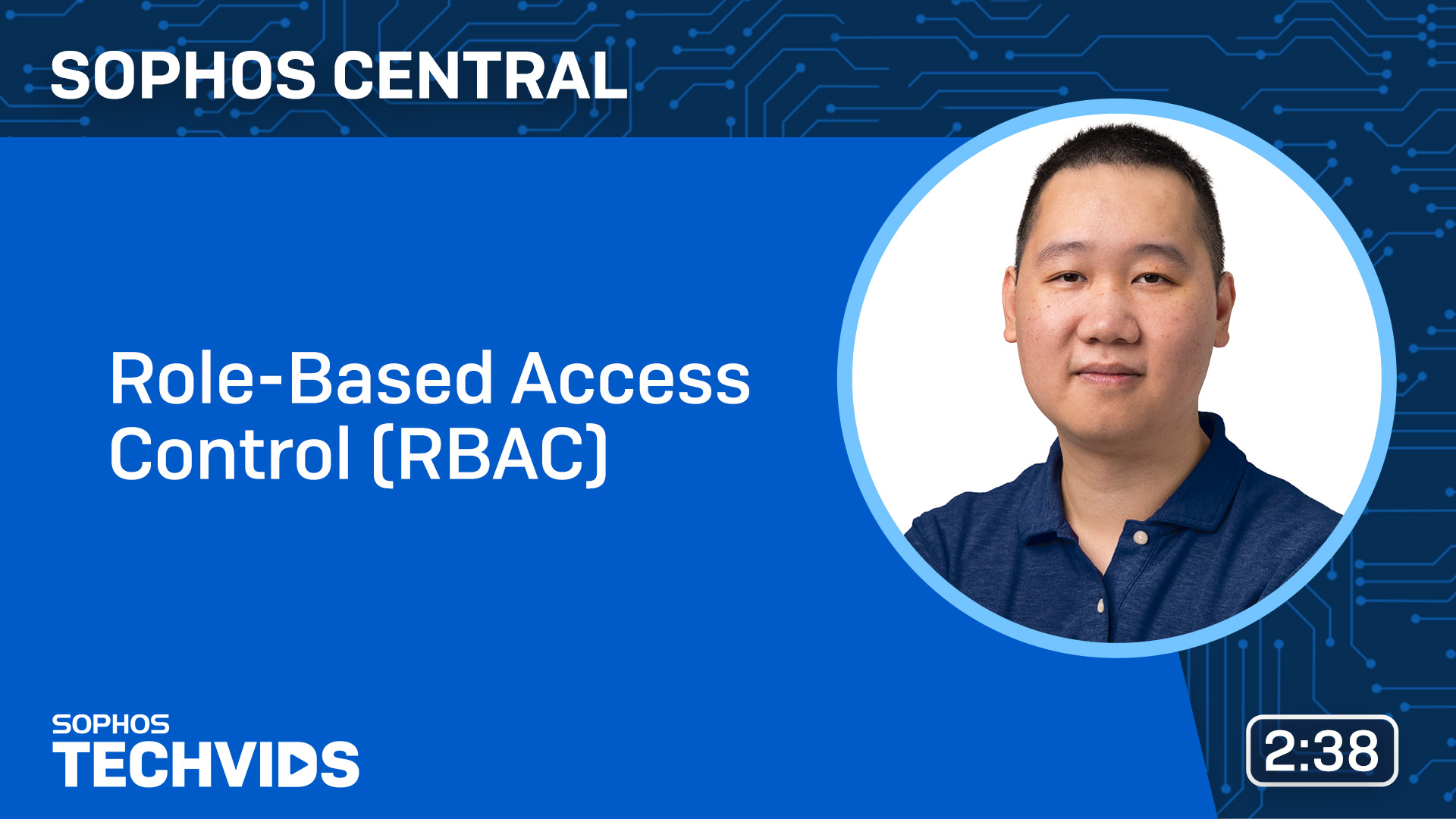
您也可以設定同盟登入,為您的管理員和使用者提供服務提供者所發起的單一登入來存取 Sophos Central。如果您選擇使用同盟登入,Sophos Central 會使用身分識別提供者驗證身分。請參閱設定同盟登入。
設定網頁控管原則
您可以為使用者設定可接受的網頁使用原則,為特定使用者設定排除項。例如,您可以封鎖除行銷團隊之外的所有使用者存取社交媒體網站。
注意
如果您使用的是 Web 控件,建議您在威脅保護原則中封鎖 QUIC 瀏覽器連線,因為這可能會繞過某些網站的網站檢查。
請參閱網頁控管策略。
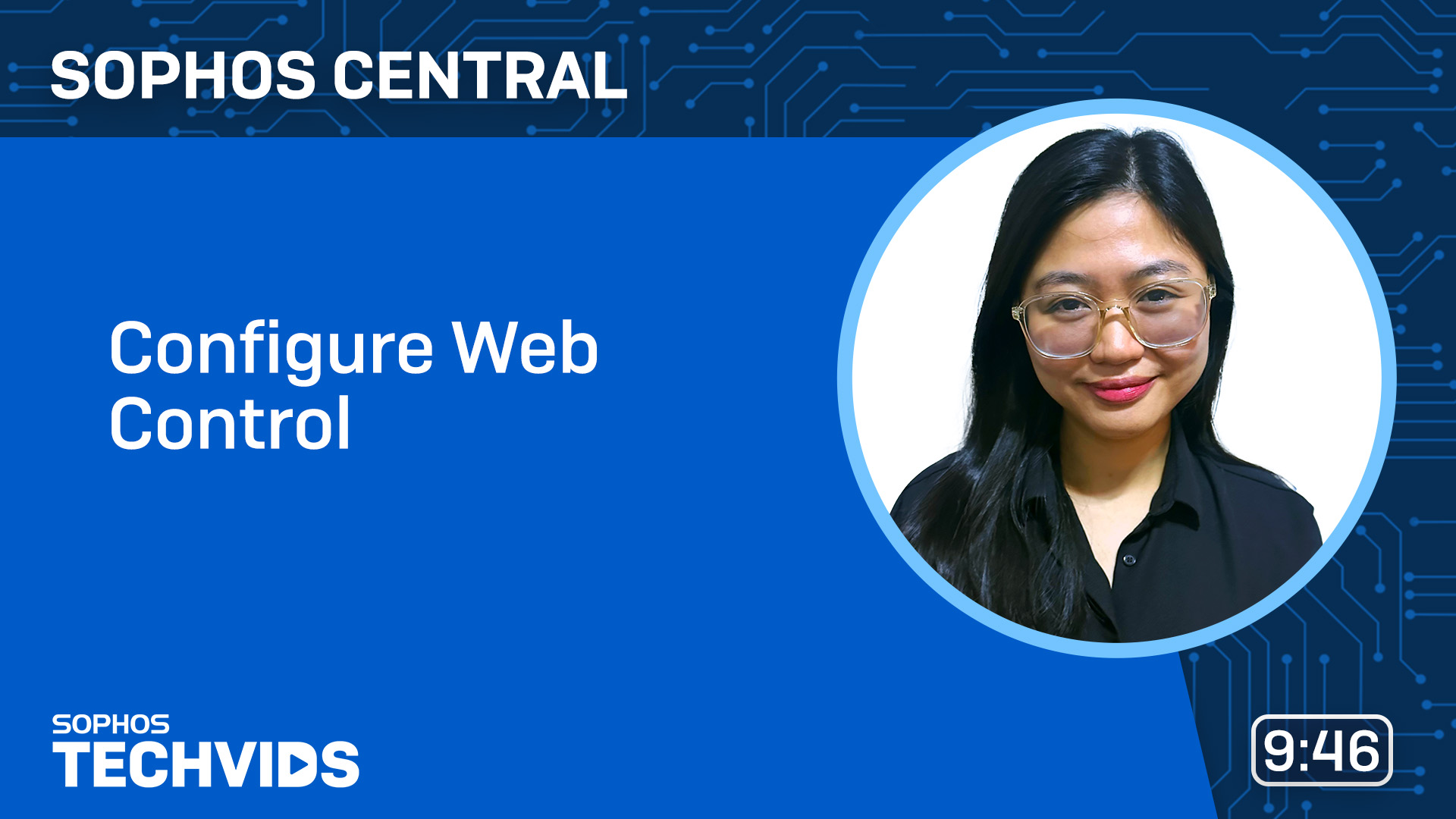
設定應用程式控管原則
應用程式控管讓您能偵測並且攔截不具有安全威脅,但判定為不適合在您的辦公環境中使用的應用程式。建議您在一段時間內監控應用程式但不封鎖這些應用程式,以確定使用者當前在您的環境中使用哪些內容。設定後,所有列出的應用程式都將被封鎖。
請參閱應用程式控制原則。

設定外圍控管原則 (僅限 Windows 和 macOS)
周邊設備控制可讓您管理對周邊設備和卸除式媒體的存取權限。您也可以將個別周邊設備排除在該控制之外。建議您在一段時間內監控外圍設備但不要封鎖這些外圍設備。設定後,所有列出的外圍設備都將被封鎖。
請參閱周邊設備控制政策。

設定資料遺失防護
資料遺失防護 (DLP) 控管意外資料遺失。DLP 讓您能夠監控和限制包含敏感資料的檔案的傳輸。
請參閱資料遺失防護規則。

配置EDR或XDR
Sophos EDR 或 XDR 利用遙測偵測和分析可疑或惡意活動,將您的安全策略從被動轉變為主動。進階功能,如 Live Response 和 Live Discover,使您能夠透過雲端從任何地方實時調查和回應威脅。
此外,XDR 允許與第三方安全產品無縫整合,透過統一主控台實現對外部遙測的集中分析,從而增強您的安全狀況。
對於新客戶,EDR或XDR提供顯著的好處,包括簡化的威脅檢測、更快的事件回應,以及對您的安全生態系統的改善能見度。為了充分發揮其潛力,建議:
- 啟用 Data Lake 上傳功能以進行集中遙測,從而實現進階分析。
- 如果您有 XDR,請配置包括免費集成,如 Microsoft 365,在您的 365 雲環境中進行監控,確保端對端的可見性。
透過實施這些設定,新客戶可以利用 XDR 的功能主動防禦不斷變化的網路威脅,同時簡化安全管理。
最後,值得一提的是,我們提供 XDR 工具集供您使用,這意味著通常建議取得內部 SOC 或 IT 資源。沒有這些資源的組織將從利用我們的 MDR 服務中獲益匪淺。
-
社群資源
Sophos 擁有一個活躍的社群,社群中有大量自助文章,其中可能包含通常並非由 Sophos 支援提供的指導。在每個產品特定頁面上,您可以找到:
-
其他資源
-
注冊 Sophos 狀態頁面和社群論壇 RSS 摘要
要了解最新新聞或服務影響 (如計畫維護),請訂閱您所在地區的 Sophos 狀態頁面以接收簡訊和電子郵件警示。
-
開立技術支援工單
為幫助促進和確保順利的支援體驗,請參閱以下指南:
-
